Часто для установки игр используются образы дисков. Это специальный формат файла, заменяющий обычный диск. Образы дисков создают в том случае, если на компьютере нет возможности запустить диск с игрой с помощью привода (когда он, например, неисправен либо отсутствует).
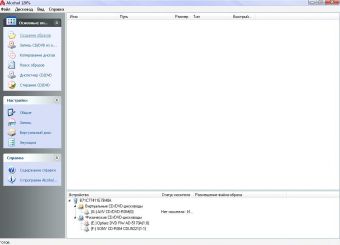
Статьи по теме:
- Как установить игру с помощью Алкоголя
- Как запустить игру без диска
- Как установить диск с игрой
Вам понадобится
- — Компьютер;
- — программа эмуляции дисков Alcohol 120%.
Инструкция
Скачайте необходимый образ диска из интернета либо создайте с имеющегося у вас диска, чтобы установить игру с помощью Alcohol 120%. Для этого необходимо загрузить и установить саму программу. Перейдите по ссылке на официальный сайт программы, выберите опцию Download trial, дождитесь завершения загрузки.
Как создать образ с игрой в Alcohol 120%. Создание виртуального диска
Установите программу на компьютер. Для установки игры на компьютер без привода с помощью Alcohol потребуется создать образ диска. Тогда созданный или скачанный образ нужно передать либо по электронной почте, либо залить на файлообменник, или скопировать на флеш-носитель.
Запустите программу Alcohol 120% с помощью ярлыка на «Рабочем столе» либо с панели быстрого запуска. В меню «Основные операции» перейдите к пункту «Создание образов», в окне, которое появилось, выберите привод, в котором находится диск с игрой, установите нужную скорость чтения диска, нажмите кнопку старт. После завершения создания образа выберите место его хранения. Скопируйте данный образ на компьютер, где нужно установить игру с помощью программы Alcohol.
Запустите программу Alcohol 120% на том компьютере, где необходимо провести установку игры с образа. Создайте виртуальный привод, для этого выберите команду «Настройки» – «Виртуальный диск» и установите количество приводов. Нажмите кнопку «Оk». Далее перейдите в меню «Основные операции», затем к команде «Поиск образов». В открывшемся окне в верхней части щелкните по стрелке и выберите папку, в которой находится образ диска.
Далее нажмите кнопку «Добавить выбранное». Вернитесь в основное окно программы, в нем появился добавленный образ. Щелкните по нему правой кнопкой мыши и из контекстного меню выберите пункт «Смонтировать на устройство». После этого перейдите в «Мой компьютер», откройте смонтированный диск и начните процесс установки игры.
- Официальный сайт программы
- как создать виртуального привода c gjvjom fkrjujkm
Совет полезен?
Статьи по теме:
- Как записать игру на ps2
- Как записать на диск игры Playstation 2
- Как записать игру на виртуальный диск
Добавить комментарий к статье
Похожие советы
- Как загрузить игру с диска
- Как установить игру с виртуального диска
- Как записать диск с wii-игрой
- Как запустить «Братки»
- Как установить half life
- Где скачать эмулятор ps1
- Как установить игру с диска на компьютер
- Как установить с диска программу на компьютер
- Как открыть игру с помощью Daemon Tools
- Как закачать с помощью download master
- Как найти моды для GTA
- Как установить с диска в Steam
Новые советы от КакПросто
Рекомендованная статья
Как происходит заражение компьютера вирусом
Как установить образ диска iso или mds Alcohol 120%
Наиболее слабое звено в цепи компьютерной безопасности — это сам пользователь. Наличие установленного на компьютере.
Источник: www.kakprosto.ru
Открываем файл с форматом ISO с помощью архиватора Alcohol 120%
Открыть файл ISO с помощью Alcohol 120 может совершенно любой человек, несмотря на то, что он совсем неопытен с работой с данным эмулятором, т.к. нужно выполнить всего пару действий. Саму программу Alcohol 120 скачать сможете со страницы загрузок.
- Для начала необходимо, чтобы файлы с форматом ISO ассоциировались с данным эмулятором. Для этого:
- Откройте эмулятор, кликните по кнопке “Сервис” и потом “Настройки”.

- Здесь жмите по разделу “Ассоциация файлов” и поставьте галочку “Образ ISO”.

- Жмите на “ОК”.

Теперь данный формат ассоциируется с программой Alcohol 120.


Источник: portal-softs.ru
Как установить игру через Alcohol 120

Alcohol 120 — это программа для создания образов дисков и записи их на CD/DVD для последующего использования. Она также может использоваться для установки программ и игр с дисковой карты. В этой статье мы рассмотрим, как установить игру через Alcohol 120.
Для начала, убедитесь, что у вас установлена последняя версия программы Alcohol 120. Для этого перейдите на сайт разработчика и скачайте ее с официального сайта. После установки, откройте программу и выберите «Образ диска» в верхнем меню.
Далее, нажмите на кнопку «Создать образ из диска», затем выберите ваш диск, на котором находится игра. Укажите путь и название файла, который вы хотите сохранить на вашем компьютере в качестве образа диска.
После создания образа, выберите «Монтировать образ диска» в верхнем меню программы. Выберите ранее созданный образ и нажмите «Открыть». Теперь вы можете установить игру также, как если бы вы использовали реальный диск.
Как установить игру через Alcohol 120
Шаг 1: Создайте образ диска игры в Alcohol 120
Для установки игры через Alcohol 120 необходимо создать образ диска, на который будет скопировано содержимое и который будет эмулироваться вместо физического диска. Для этого откройте программу и выберите пункт меню «Образ диска -> Создать». В открывшемся окне выберите тип образа «Для записи на CD/DVD», укажите путь сохранения образа и нажмите кнопку «Начать».
! Как подключить сабвуфер к компьютеру или музыкальному центру?
Шаг 2: Запустите эмуляцию образа диска в Alcohol 120
После успешного создания образа диска необходимо запустить эмуляцию в Alcohol 120. Для этого выберите пункт меню «Эмуляция -> Эмуляция CD/DVD». В открывшемся окне укажите путь к созданному образу и нажмите кнопку «Старт».
Шаг 3: Установите игру через эмулированный диск
После успешной эмуляции диска можно приступать к установке игры через эмулированный диск. Для этого откройте проводник и перейдите в корневую директорию эмулированного диска. Запустите файл установки игры и следуйте инструкциям установщика.
Шаг 4: Завершите эмуляцию диска в Alcohol 120
По завершению установки игры необходимо завершить эмуляцию диска в Alcohol 120. Для этого выберите пункт меню «Эмуляция -> Остановить эмуляцию».
Следуя этой пошаговой инструкции, вы сможете установить любую игру через Alcohol 120.
Что такое Alcohol 120
Alcohol 120 – это программа для эмуляции оптических дисков на компьютере. Она позволяет создавать виртуальные копии дисков, чтобы играть в игры и запускать программы без надобности вставлять оригинальный диск в привод. Это не только эффективно, но и удобно, поскольку вы можете избежать износа своих CD и DVD дисков и сэкономить время на поиски нужного диска.
Alcohol 120 имеет большое количество функций. Она может помочь в создании резервных копий дисков, удалении защиты от копирования и создании образов дисков. Это значит, что вы также можете хранить ваши оригинальные диски в безопасности и избежать их потери из-за физических повреждений.
Основные возможности Alcohol 120
- Создание виртуальных дисков
- Создание образов дисков
- Эмуляция большого количества оптических дисков
- Удаление защиты от копирования дисков
- Создание резервных копий дисков
Преимущества использования Alcohol 120
- Использование виртуальных копий дисков для увеличения продуктивности и удобства
- Создание копий дисков для обеспечения сохранности ваших данных
- Быстрое и простое создание копий дисков
- Совместимость с большим количеством форматов образов дисков
- Удаление защиты от копирования дисков для повышения функциональности и удобства
Подготовка к установке
Шаг 1. Скачивание диска игры
Перед началом установки, необходимо скачать диск игры в формате ISO. Это можно сделать через торрент-трекер или файловый хостинг.
Шаг 2. Загрузка образа диска в программу Alcohol 120
После того, как диск загружен на компьютер, запустите программу Alcohol 120. В меню «Image Burning Wizard» выберите пункт «Image files» и найдите файл с расширением .iso на вашем компьютере. Нажмите кнопку «Open», чтобы загрузить образ диска в программу.
Шаг 3. Создание виртуального диска
В программе Alcohol 120 создайте виртуальный диск, выбрав в меню «Virtual Drive» пункт «Add». Далее выберите количество виртуальных приводов и формат файла образа диска.
Шаг 4. Монтирование образа на виртуальный диск
Выберите созданный виртуальный диск и нажмите кнопку «Mount». Образ диска будет загружен на монтированный диск. Теперь можно начинать установку игры через Alcohol 120.
Загрузка образа игры
Шаг 1. Подготовка к загрузке
Перед тем, как загрузить образ игры, убедитесь, что у вас имеется достаточно свободного места на жестком диске — размер файла образа может достигать нескольких гигабайтов. Также убедитесь, что у вас установлена программа Alcohol 120.
! Как подключить личный кабинет в Центре инвест
Шаг 2. Открытие образа
Запустите программу Alcohol 120 и выберите функцию «Image Finder» в левой части главного меню. Далее выберите место, где лежит образ игры, и нажмите кнопку «Открыть».
Шаг 3. Загрузка образа
Выберите образ игры в списке и нажмите на кнопку «Загрузить». Далее следуйте инструкциям на экране и дождитесь завершения процесса загрузки. После этого образ игры будет готов к установке на вашем компьютере.
Создание виртуального привода в Alcohol 120
Шаг 1: Запуск Alcohol 120
Для начала работы с этой программой необходимо запустить ее на своем компьютере. Для этого можно использовать ярлык на рабочем столе или найти программу через меню «Пуск».
Шаг 2: Создание виртуального привода
Для создания виртуального привода в Alcohol 120 необходимо:
- Нажать на кнопку «Добавить виртуальный привод» в главном меню программы;
- Выбрать тип виртуального привода (CD/DVD, Blu-ray);
- Указать количество создаваемых приводов;
- Нажать кнопку «Создать».
После этого на экране появится окно с информацией о созданных виртуальных приводах.
Шаг 3: Настройка виртуальных приводов
Для того чтобы начать работать с виртуальными приводами, необходимо выполнить их настройку:
- Выбрать один из созданных виртуальных приводов в списке;
- Нажать на кнопку «Настроить»;
- Установить параметры привода по своему усмотрению (например, выбрать дисковод для эмуляции и т.д.);
- Нажать кнопку «ОК».
После этого виртуальный привод готов к работе и можно начинать установку игр или программ через Alcohol 120.
Монтирование образа игры на виртуальный привод
Шаг 1. Открыть программу Alcohol 120
Чтобы начать процесс монтирования образа игры на виртуальный привод, необходимо открыть программу Alcohol 120. Для этого щелкните мышью на ярлыке программы на рабочем столе или в меню «Пуск».
Шаг 2. Выбрать вкладку «Эмулятор»
После открытия программы перейдите на вкладку «Эмулятор». В этой вкладке находятся различные параметры эмулятора, необходимые для монтирования образов игр.
Шаг 3. Выбрать тип виртуального привода
На вкладке «Эмулятор» необходимо выбрать тип виртуального привода, на который будет монтироваться образ игры. Выберите нужный тип из списка «Тип устройства».
Шаг 4. Загрузить образ игры в эмулятор
Для загрузки образа игры в эмулятор необходимо щелкнуть по кнопке «Загрузить образ» и выбрать нужный образ игры в файловом менеджере.
Шаг 5. Запустить образ игры
После того, как образ игры успешно загружен в эмулятор, необходимо зайти в файловый менеджер и запустить файл, соответствующий образу игры. В большинстве случаев это файл с расширением .exe.
Теперь вы можете наслаждаться игрой, запущенной с помощью Alcohol 120 и монтирования образа игры на виртуальный привод.
Установка игры
Шаг 1: Загрузите образ диска в Alcohol 120%
Перед установкой игры нужно скачать образ диска и загрузить его в Alcohol 120%. Для этого необходимо кликнуть на кнопку «Image» в верхней панели программы и выбрать опцию «Load». В появившемся окне выберите образ диска и нажмите «Открыть». Образ диска будет загружен в программу.
! Установка gnu gcc compiler для codeblocks
Шаг 2: Создайте виртуальный привод
Для установки игры понадобится создать виртуальный привод в Alcohol 120%. Для этого нужно выбрать опцию «Device» в верхней панели программы и выбрать «Virtual Drive». Затем нужно выбрать опцию «Add» и выбрать количество виртуальных приводов, которые вам нужны.
Шаг 3: Установка игры
Для установки игры откройте виртуальный привод с образом диска в Alcohol 120%. Затем запустите установку игры и следуйте инструкциям на экране. После завершения установки, вы можете запустить игру с помощью виртуального привода из Alcohol 120%.
- Если у вас возникли проблемы с установкой, попробуйте создать виртуальный привод и загрузить образ диска снова.
- Обратите внимание, что установка игры может занять некоторое время, в зависимости от размера игры и скорости вашего компьютера.
Вопрос-ответ
Что такое Alcohol 120 и зачем он нужен для установки игр?
Alcohol 120 — это программа для создания образов дисков (ISO-файлов). Она нужна для упрощения установки игр, так как многие игры продаются на физических дисках, которые часто повреждаются или теряются.
Как скачать и установить Alcohol 120 на свой компьютер?
Вы можете найти ссылку на скачивание Alcohol 120 на официальном сайте программы. Установка происходит через стандартный мастер установки, который вас позовет выбрать папку для установки и создать ярлык на рабочем столе.
Могу ли я использовать Alcohol 120 для установки игр, которые я скачал в Интернете?
Да, вы можете создать образы дисков для любых игр или программ, которые хотите установить. Однако помните, что скачивание и установка пиратского контента может быть незаконным в вашей стране.
Как создать образ диска с помощью Alcohol 120?
Запустите программу и выберите «Образ диска» в главном меню. Затем выберите тип диска (CD, DVD или Blu-ray), вставьте диск в оптический привод и нажмите «Создать». Следуйте инструкциям на экране, чтобы создать образ диска и сохранить его на жесткий диск вашего ПК.
Как установить игру с помощью образа диска, созданного в Alcohol 120?
Запустите программу и откройте образ диска, который вы хотите установить. В большинстве случаев установка происходит автоматически при запуске файла «Setup.exe» или «Install.exe» на образе диска. Следуйте инструкциям на экране, чтобы завершить установку игры или программы.
Могу ли я использовать Alcohol 120 для создания образов DVD-фильмов?
Да, вы можете использовать Alcohol 120 для создания образов DVD-фильмов. Однако учтите, что поскольку DVD-фильмы содержат защиту от копирования, вам может потребоваться специализированное программное обеспечение, такое как AnyDVD, для создания образа диска.
Есть ли какие-либо альтернативы программе Alcohol 120 для создания образов дисков?
Да, существует множество альтернативных программ для создания образов дисков, таких как DAEMON Tools, UltraISO и ImgBurn. Каждая программа имеет свои преимущества и недостатки, поэтому выбирайте с учетом своих индивидуальных потребностей.
Источник: bojsya.ru